| Versão | Wakeme Essencial | Wakeme Pro |
| Disponível em: | ✅ | ✅ |
Você já se viu na tarefa de captar leads de forma tradicional, anotando tudo manualmente e depois tentando organizar essas informações? Com o CRM para Captação de Alunos, essa realidade muda completamente. O Wakeme PRO permite que você importe esses leads de maneira simples, automatizada e rápida. Vamos aprender juntos como fazer isso!
Uma das grandes vantagens do Wakeme PRO é a funcionalidade de Importação. Imagine poder pegar aquela planilha que você criou no Excel com contatos de escolas ou empresas e transferir todas essas informações para o Wakeme PRO de forma prática e ágil?
Vamos ver o passo a passo para fazer isso!
No menu lateral, clique em Candidatos;

Em seguida, clique em Leads;
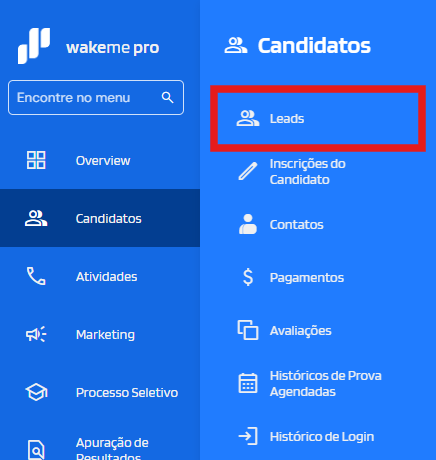
No menu superior direito, clique nos três pontos.

Clique em Importar Dados.

Surgirá um modal para que você realize o processo da importação de leads.

No campo Proprietário, você deverá selecionar um proprietário para os leads que forem importados. Caso você não selecione um proprietário, os registros terão como proprietário o padrão do sistema.
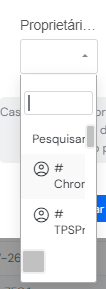
No campo Permitir Duplicidade, selecione Sim ou Não. Nesse caso, conforme o que você marcar, indicará se o sistema deve aceitar ou rejeitar registros de leads que já existem na base de dados.

Em Escolha um arquivo, você deverá selecionar um arquivo do seu sistema que possua os dados dos leads que você deseja importar.
Existem algumas regras quanto a este arquivo. Veja abaixo:
Prepare sua Planilha! A primeira ação a ser realizada, é se certificar de que sua planilha contém todos os leads que você deseja importar.
Verifique se a planilha está no formato correto (CSV ou Excel).
Verifique o preenchimento dos Campos Obrigatórios! No Wakeme PRO, existem certos campos que são obrigatórios para a importação de leads no sistema. Dessa forma, sua planilha precisa conter estes dados, são eles: Nome, Sobrenome, E-mail e Telefone.
Depois de conferir essas informações, selecione o arquivo e clique em Importar.
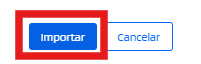
Durante o processo de importação, você precisará mapear os campos da sua planilha com os campos do nosso sistema. Este processo é conhecido como "de/para".
Por exemplo, se na sua planilha você tiver uma coluna intitulada "Nome do Candidato", você deve mapear esta coluna para o campo "Nome" no nosso sistema.
Importação:
Após realizar todas as correspondências, você pode prosseguir com a importação.
O sistema verificará os dados e importará os leads, criando registros com base nas informações fornecidas. Depois, clique em Avançar.

Verificação:
Após a importação, é recomendável verificar se todos os leads foram importados corretamente e se todos os campos obrigatórios foram preenchidos corretamente!
Quando a Importação estiver concluída, você verá o total de êxitos, falhas, erros e o total processado.
E se caso quiser somente fazer a Atualização de dados via importação:
Além da importação para criação de novos leads, o sistema também permite utilizar a importação para atualizar dados de leads já existentes, evitando retrabalho e a criação de registros duplicados.
- Exporte a planilha de leads diretamente pelo sistema.
Atenção à coluna de ID: O arquivo Excel exportado contém uma coluna oculta (coluna A) com o ID dos registros. Essa coluna não deve ser excluída, reexibida ou alterada. Caso essa coluna seja removida ou modificada, o sistema não conseguirá identificar os registros existentes e poderá criar registros duplicados.
- Abra a planilha exportada.
- Altere apenas os dados das colunas visíveis que deseja atualizar, como nome, telefone ou e-mail.
- Salve o arquivo mantendo o formato original e realize a importação no sistema.
Após o processamento, os dados alterados na planilha serão refletidos automaticamente nos registros correspondentes do sistema.
Se precisar de mais ajuda ou tiver alguma dúvida, estamos aqui para ajudar. Vamos transformar seus leads em matrículas de maneira simples e eficiente!
Este artigo foi útil?
Que bom!
Obrigado pelo seu feedback
Desculpe! Não conseguimos ajudar você
Obrigado pelo seu feedback
Feedback enviado
Agradecemos seu esforço e tentaremos corrigir o artigo